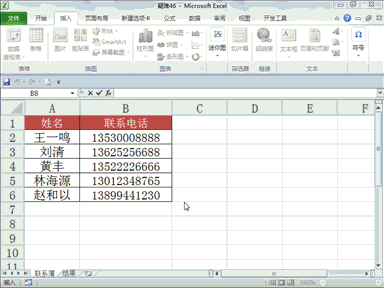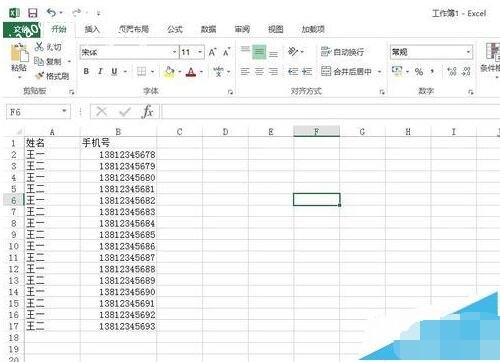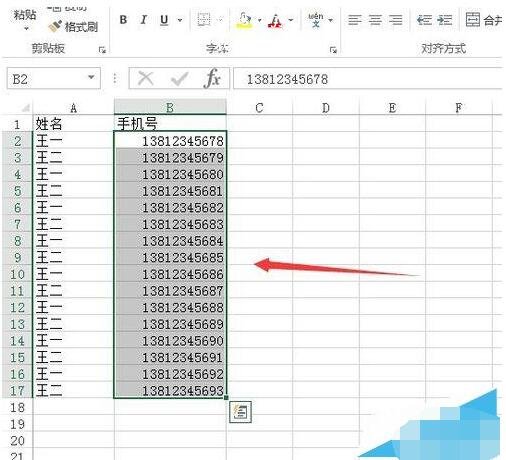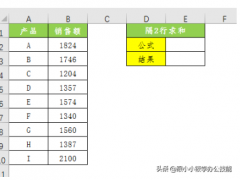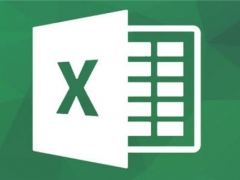excel如何让手机号分段显示 excel电话号码分段显示操作教程图解
教程之家
Excel
Excel表格中有许多电话号码,这些电话号码看去密密麻麻很烦恼怎么办,今天这里教大家一个Excel让电话号码分段的方法,这款使电话号码看去井然有序又便于记忆,如果快速让表格的电话号码分段呢,一起来学习一下吧!
excel手机号码分段显示动图演示
excel电话号码分段显示
excel手机号码分段显示详细图文教程图解
方法/步骤
1、生活、工作中,我们时常统计一些表格,收集一些手机号码。
密密麻麻的手机号容易让人觉得眼前很乱,在抄写或拨打时,容易出错。可以用简单的小技巧分段显示手机号,方便我们的生活。
2、如下图,首先框选选中“B2:B17”的单元格,如下图所示。
3、鼠标左键单击左上角的“开始”菜单。
注意不要把刚刚的框选取消。
4、在开始菜单中,找到“数字”子菜单。如下图所示。
将鼠标指向“数字”右下角的“数字启动器”,即绿色小框框所示。点击启动。
5、弹出“设置单元格格式”窗口。默认会出来“数字”选项卡。
在左边最下方,找到“自定义”命令。点击选中“自定义”命令。
6、在“类型”下面的框框内,输入你需要的手机分段的样式,例如下图所示:【000-0000-0000】
输入完成后,点击确定
7、看,现在你的所有的手机号码,都按照刚刚我们设置的分段样式显示出来了。
以上就是excel手机号分段显示方法介绍,是不是很简单啊,有需要的朋友可以参考本文,希望能给大家带来帮助!